Tartalomjegyzék
Egy Windows 7 Pro alapú gépen a sysprep futtatásakor a következő hiba jelenik meg: "Végzetes hiba történt a gép sysprepelésének próbálkozása közben. ".
A sysprep naplófájl (setuperr.log), amely a következő alatt jön létre C:\Windows\System32\sysprep\Panther mappa a következő hiba(ka)t jeleníti meg:
" Hiba [0x0f0085] SYSPRP LaunchDll:Nem tudta betölteni a DLL c:\Program Files\Microsoft Security Client\MSESESysprep.dll[gle=0x0000007e]
Hiba [0x0f0070] SYSPRP RunExternalDlls:Hiba történt a sysprep DLL-ek registry futtatása közben, ami megállította a sysprep végrehajtását. dwRet = 126[gle=0x0000007e]
Hiba [0x0f00a8] SYSPRP WinMain:Hit failure while processing sysprep cleanup providers; hr = 0x8007007e[gle=0x0000007e] "
Miután megkaptam a fenti hibát, navigálok a " c:\Program Files\Microsoft biztonsági ügyfél " mappa, de MSESysprep.dll fájl hiányzik onnan. Ez azért fordulhat elő, mert a Microsoft Security Essentials ügyfél korábban eltávolításra került a számítógépről, de a Windows rendszerleíró adatbázisban még mindig létezik egy érvénytelen bejegyzés.

A Windows 7 gépen a sysprep futtatása közben fellépő végzetes hiba kijavításához kövesse az alábbi lépéseket:
A SYSPREP "Nem sikerült betölteni az MSESysprep.dll fájlt" hiba megoldása.
1. lépés: Távolítsa el az érvénytelen bejegyzést a Windows rendszerleíró adatbázisából.
1. Nyitott ablakok Nyilvántartási szerkesztő Hogy ezt megtegye:
- Sajtó " Windows ”
 + " R " billentyűkkel töltse be a Fuss párbeszédpanel. Írja be a " regedit " és nyomja meg a Írja be a címet. .
+ " R " billentyűkkel töltse be a Fuss párbeszédpanel. Írja be a " regedit " és nyomja meg a Írja be a címet. .
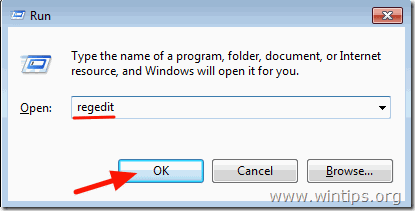
FONTOS: Mielőtt folytatná a beállításjegyzék módosítását, először készítsen biztonsági mentést a beállításjegyzékről. Hogy ezt megtegye:
a. A főmenüből menjen a Fájl & válasszon Exportálás .
b. Adja meg a célhelyet (pl. az Ön Asztali ), adjon meg egy fájlnevet (pl. " RegistryBackup ") és nyomja meg a Mentés.
2. A Windows rendszerleíró adatbázisban navigáljon (a bal oldali ablaktáblán) erre a kulcsra:
HKLM\szoftver\Microsoft\Windows\CurrentVersion\Setup\Sysprep\Tisztítás

3. Kattintson a jobb gombbal a címre. a címen. Tisztítás gombot, és válassza a Engedélyek .
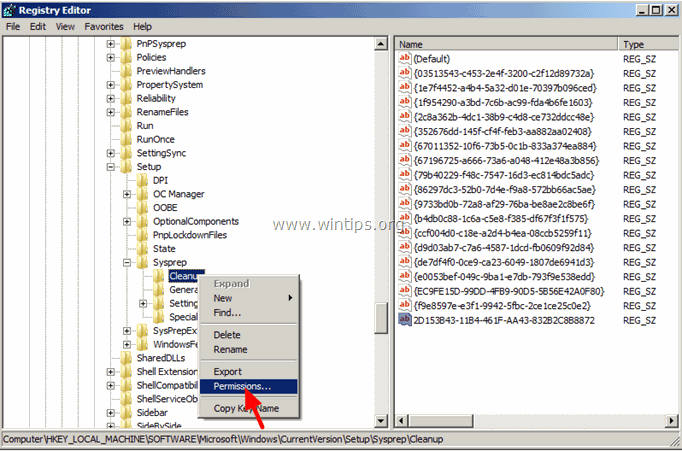
4. Válassza ki Adminisztrátorok majd adjon Teljes ellenőrzés engedélyek. OK amikor befejezzük.
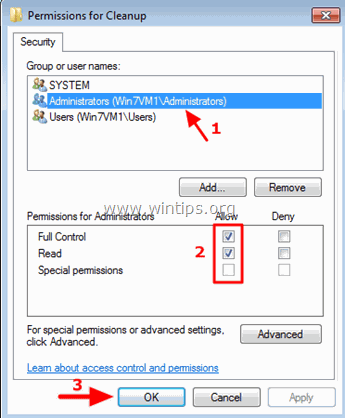
5. A jobb oldali ablaktáblán, válassza ki a címet. majd delete a következő értéket:
2D153B43-11B4-461F-AA43-832B2C8B8872 C:\Program Files\Microsoft Security Client\MSESysprep.dll,DllSysprep_Cleanup
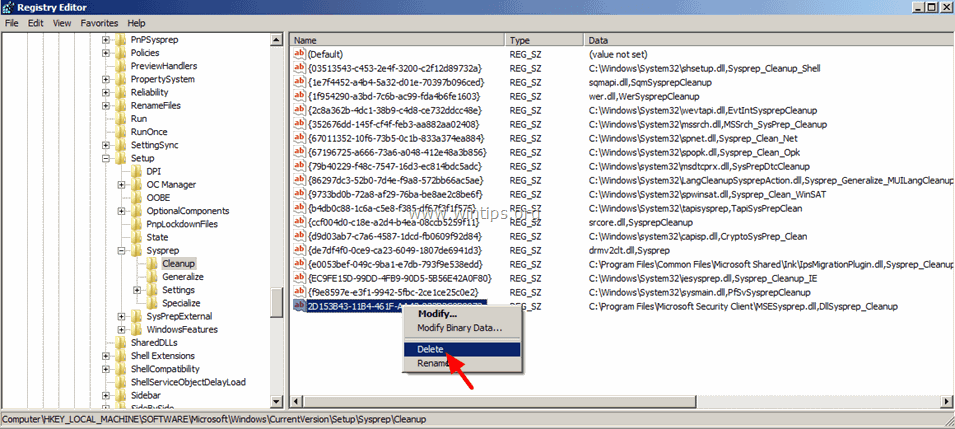
6. Bezárás Registry Editor.
2. lépés: Távolítsa el a Sysprep Panther mappáját.
1. Nyissa meg a Windows Intézőt, és navigáljon a C:\Windows\System32\sysprep\ mappa.
2. Törlés (vagy nevezze át) a Párduc mappa.

Most futtassa újra a sysprep-t. A sysprep-nek sikeresen és problémamentesen kell futnia.
Ez az!

Andy Davis
Rendszergazda blogja a Windowsról





